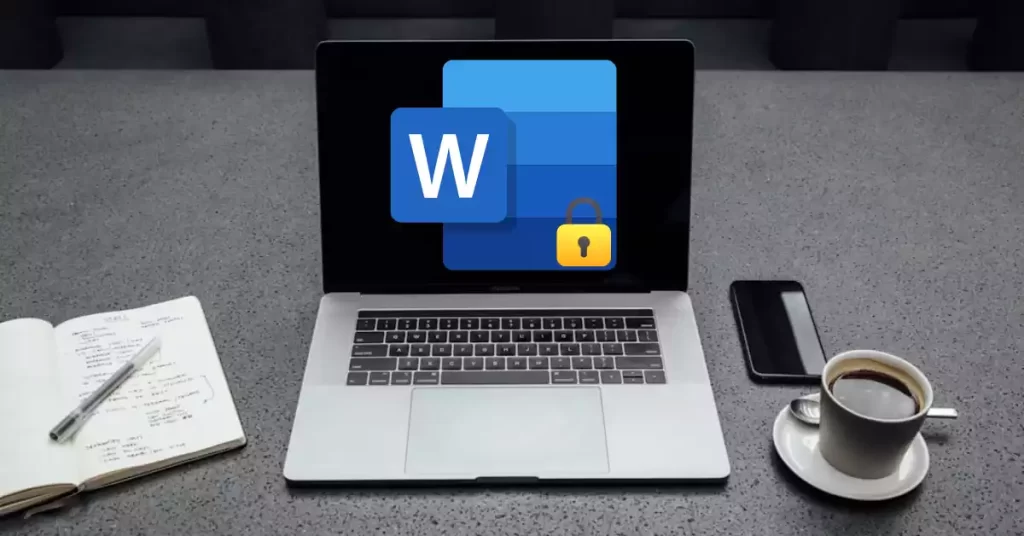تعتبر المستندات النصية مثل وورد وإكسل وباوربوينت وpdf واحدة من أهم الملفات لنشر الكتب والمقالات والمواضيع والوثائق وكل البيانات الخطية أو المصورة بين مختلف الأجهزة، وبما أن وجود العديد من المستندات النصية ذات طابع خاص ومهم للغاية بالنسبة لأصحابها، فقد تم توفير ميزة حماية ملف أو الملفات بكلمة مرور.
ملفات أوفيس وpdf توفر لمستخدميها إمكانية حمايتها سواء من القراءة أو النسخ أو التعديل وذلك عن طريق كلمات مرور مخصصة لهذا الغرض بالتحديد.
ولكي تتمكن من قفل كل المستندات دفعة واحدة بكلمة سر قوية، نقترح عليك الاستعانة ببرنامج ExcelPass الذي سيكون محور هذه المقالة، فتابع معي هذا الشرح المبسط لمعرفة المميزات وطريقة التشغيل.
مميزات برنامج ExcelPass
برنامج ExcelPass تطبيق مجاني بورتابل للويندوز تستطيع من خلاله حماية ملف وورد وإكسل وباوربوينت وpdf وكذلك الملفات المضغوطة zip بكلمة مرور ومنع القراءة والنسخ والتعديل.
بإمكانك عبر البرنامج تعيين باسورد لأكثر من ملف دفعة واحدة، وحتى إن كانت المستندات المختارة مختلطة بين ملفات pdf وحزمة الأوفيس، من جهة أخرى فإن البرنامج قادر على تصفية الملفات غير المدعومة بشكل تلقائي، فلا حاجة إلى تضييع المزيد من الوقت في اختيار الملفات.
قد يعجبك: حماية تشغيل الفيديوهات بكلمة مرور في الويندوز.
بالنسبة للحماية لك القدرة على تعيين كلمة مرور خاصة بالقراءة فقط أو بالتعديل فقط أو بالقراءة والتعديل معا، هذا من جهة ومن جهة أخرى يمنحك البرنامج كذلك إمكانية حذف كلمات المرور من أي ملف pdf أو وورد أو إكسل أو باوربوينت شرط أن تكون على علم بكلمة المرور الذي تود حذفها من المستندات المختارة.
حماية ملف وورد وإكسل وباوربوينت وpdf بكلمة مرور دفعة واحدة
بعد تحميل وتشغيل البرنامج (الرابط في آخر المقال) سوف تحصل على هذه الواجهة وهي تعرض المستندات المدعومة في حاسوبك لحمايتها بكلمة مرور:
(1): هذه هي المستندات المدعومة في حاسوبك لحمايتها بكلمة مرور، لكي تدعم حزمة الأوفيس يجب تثبيتها أولا على جهازك، البرنامج يدعم أيضا الإمتدادات القديمة مثل doc والجديدة docx.
(2): لإضافة الملفات إلى البرنامج إسحبها داخل النافذة، بإمكانك سحب مجلد كامل من الملفات وسوف يعرض لك البرنامج الملفات القابلة للحماية بشكل تلقائي.
(3): إذا أردت حماية قراءة الملفات أكتب كلمة المرور هنا، هذه الكلمة سوف تمنع فتح الملف إلا بعد كتابتها.
(4): إذا أردت حماية التعديل على المستندات أكتب كلمة المرور هنا، التعديل على المستند مثل الحذف والزيادة والطباعة وإضافة التعليقات وغيرها.
(5): أنقر هنا لبدء تعيين كلمة المرور لكافة المستندات المختارة دفعة واحدة.
ربمى يفيدك: حماية PDF من النسخ والتعديل والطباعة جعله للقراءة فقط.
ملاحظة: عند حماية المستندات بكلمة مرور فسوف يتم استبدالها بالملفات القديمة غير المحمية بشكل تلقائي، إذا لم ترغب في حدوث هذا الأمر أُنقل نسخة من المستناد إلى مسار مجلد مغاير قبل تعيين كلمة المرور.
(6): بإمكان البرنامج حذف كلمة المرور عن ملفات pdf أو وورد أو إكسل أو بوربوينت المحمية، لكن يجب كتابة تلك الكلمة أو الكلمات في الحقلين رقم (3) و(4).
(7): بإمكانك من هنا حذف أي مستند من القائمة طبعا بعد تحديده.